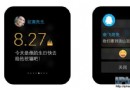iOS應用Evomail 手勢操作管理郵件更方便
還在為Mailbox需要排隊而心煩嗎?還在為現在的郵件應用處理郵件的過程繁瑣而憤怒嗎?拋開這一切,看看App Store中存在一顆明珠Evomail,它的實用性讓我和我的小伙伴們又一次震驚了。
Evomail是一款郵件應用,它的許多特性都與Mailbox和Dispatch相類似,但卻更勝一籌。因為它有許許多多的閃光點,例如增添文件夾的功能。令人欣慰的是,Evomail不僅支持Gmail賬戶登錄,還支持iCloud賬戶和雅虎賬戶進行登錄,這十分適合每個人。
上周Evomail迎來了一次重大的升級,增加了對Box和Dropbox的支持,用戶可以對他們的賬戶添加更多的自定義選項。對於Evomail的用戶們來說,現在不僅可以從相機膠卷中上傳照片或者視頻,還可以從Dropbox和Box中上傳附件。
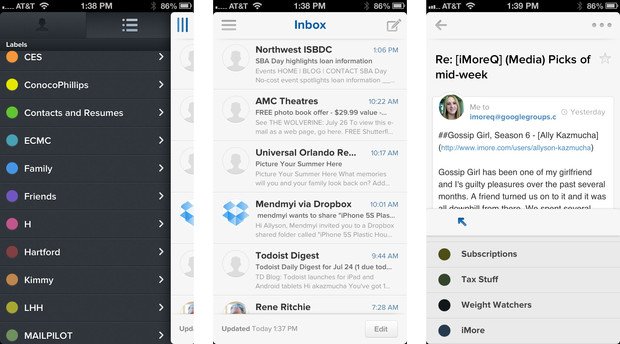
Evomail的啟動界面采用了漸變色的元素,當你進入主界面的時候,你會感到一種扁平化的設計。如果你不知道這是一款來自App Store的應用,你會誤認為它是iOS7的原生郵件應用。
當你開始使用Evomail的時候,只需要配置一下你的郵箱賬戶即可。雖然該軟件已經支持Gmail、iCloud和雅虎帳號登錄,但令人興奮的是,開發商會說在未來的更新中會添加更多郵件廠商的支持。一旦你登錄之後,軟件立馬會快速地用郵件填滿你的收件箱(除非你的收件箱原本就是空的)。
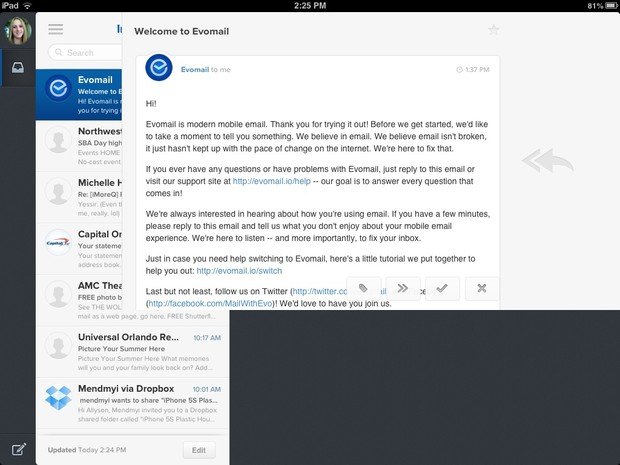
就像其他火熱的電子郵件應用,Evomail支持滑動屏幕對郵件進行操作,iOS7中的原生郵件應用也是如此。而使用這種滑動手勢,你可以更快地處理你的郵件。你只需向左滑動你不想需要的郵件,那篇郵件將再也不會出現在你的收件箱中咯,它去了垃圾箱。如果你閱讀完了你的郵件,你只需向右滑動你的郵件,它會消失在你的收件箱中,不過放心,它只是去了已讀郵件這一分類,並不會真的消失。當你查看郵件並且閱讀完了,只需從屏幕最左側向右滑動屏幕,即可回到收件箱。看起來是不是很方便呢?
除了以上介紹的之外,你還可以對郵件進行分類,例如有一篇稿子你想過幾天再閱讀,這個時候,Evomail的推遲閱讀功能即可派上用場。你可以標記為今天、明天、下周進行閱讀。而這封郵件會暫時從你的收件箱中消失。如果你想設定一個更准確的時間,你只需點擊快速設置按鈕,即可選擇精確的時間和日期。當到了設定的時間和日期的時候,Evomail會以通知的形式提醒你,而這封郵件會再次出現在你的收件箱中。
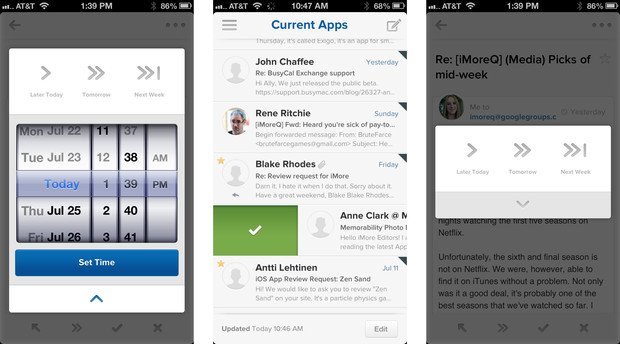
如果你想登錄多個帳號,只需先點擊左上角的“三條橫線”的按鈕。然後點擊你的頭像即可進入多賬戶管理界面。當用戶撰寫郵件的時候,Evomail會讓用戶輸入對方的郵件地址,鍵盤上也多出了“@”的符號,十分方便。添加附件的按鈕也十分可愛,讓人一種耳目一新的感覺。
優點
-如果你錯過了你的郵件,你可以新建一個文件夾來收取這些錯過的郵件
-出色的交互體驗,不僅僅是外觀上的美麗,而且還有一定的實用性
-可以設定閱讀日期,使你推遲郵件閱讀
-郵件到來的時候,Evomail會給你發送通知信息
-支持多賬戶登錄,全面查看你的郵件
缺點
-不能全面地關閉通知
-不能支持Exchange服務
Evomail For iPhone/iPad,這款軟件設計精美,而且大大加快了人們的工作效率。只需輕輕掃動屏幕,即可標記郵件。你可以很快地標記已閱讀的郵件和快速清空你的收件箱。有了這款專業快捷的郵件應用,為什麼還需要iOS原生的郵件應用呢?